Giới thiệu về sơ đồ tổ chức
Sơ đồ tổ chức là một công cụ quản lý quan trọng, giúp các tổ chức, doanh nghiệp hình dung rõ ràng cấu trúc của mình. Nó không chỉ thể hiện mối quan hệ giữa các bộ phận mà còn giúp dễ dàng nhận biết các vị trí công việc và trách nhiệm của từng cá nhân trong tổ chức. Với sự phát triển của công nghệ, việc tạo ra một sơ đồ tổ chức trở nên dễ dàng hơn bao giờ hết, đặc biệt là với phần mềm soạn thảo thông dụng như Word. Bài viết này sẽ hướng dẫn bạn cách để tạo ra một sơ đồ tổ chức chuyên nghiệp trong Word chỉ với vài bước đơn giản.
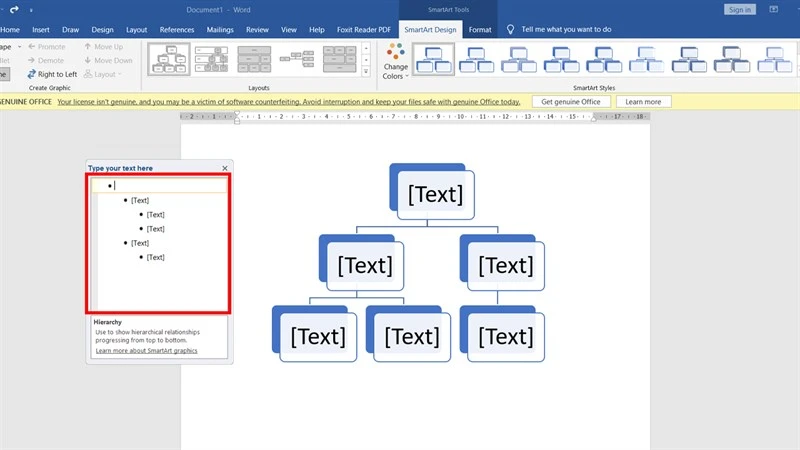
Bước 1: Chuẩn bị thông tin cần thiết
Trước khi bắt tay vào việc thiết kế sơ đồ, bạn cần chuẩn bị một số thông tin cơ bản:
- Liệt kê các chức vụ: Hãy ghi lại tất cả các vị trí và chức vụ trong tổ chức của bạn. Điều này có thể bao gồm từ giám đốc cho đến các nhân viên ở các bộ phận khác nhau.
- Xác định mối quan hệ giữa các vị trí: Để sơ đồ tổ chức có thể thể hiện rõ ràng cấu trúc, bạn cần nắm rõ mối quan hệ giữa các vị trí. Ai là người quản lý ai? Ai báo cáo cho ai?
- Chọn kiểu sơ đồ: Có nhiều kiểu sơ đồ tổ chức khác nhau như sơ đồ phân cấp, sơ đồ mạng lưới, sơ đồ hình khối, v.v. Hãy chọn kiểu mà bạn cảm thấy phù hợp nhất với tổ chức của mình.
Bước 2: Mở tài liệu Word và chọn công cụ SmartArt
Sau khi đã chuẩn bị xong thông tin, bạn hãy mở một tài liệu mới trong Word. Từ menu chính, bạn chọn tab "Chèn" (Insert) và tìm đến mục "SmartArt" để bắt đầu quá trình tạo sơ đồ.
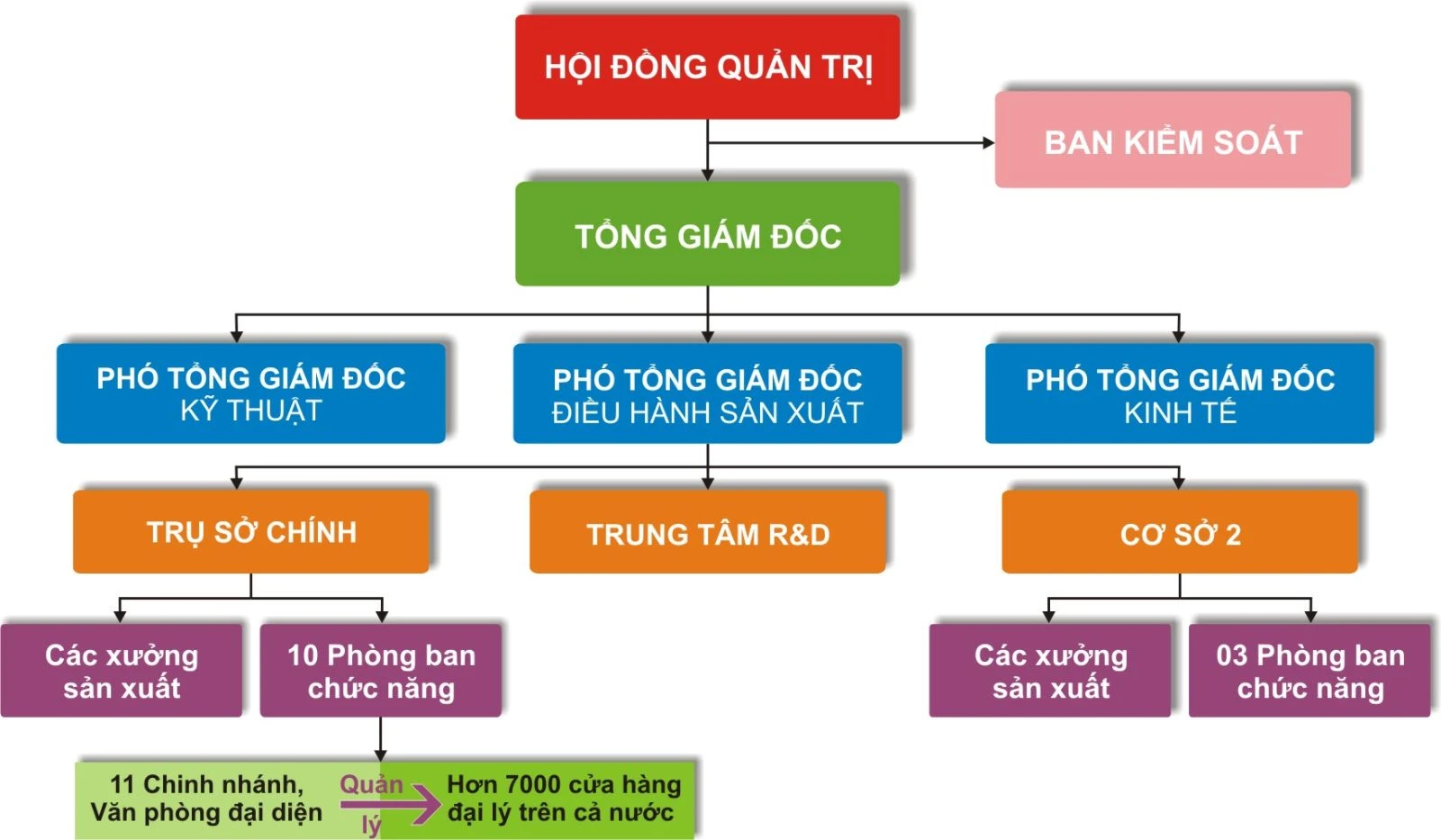
Bước 3: Chọn kiểu sơ đồ phù hợp
Khi bạn đã nhấp vào "SmartArt", một cửa sổ mới sẽ hiện ra với nhiều kiểu đồ họa khác nhau. Trong số đó, bạn tìm kiếm mục "Cấu trúc phân cấp" (Hierarchy). Đây chính là kiểu sơ đồ lý tưởng để thể hiện cấu trúc tổ chức.
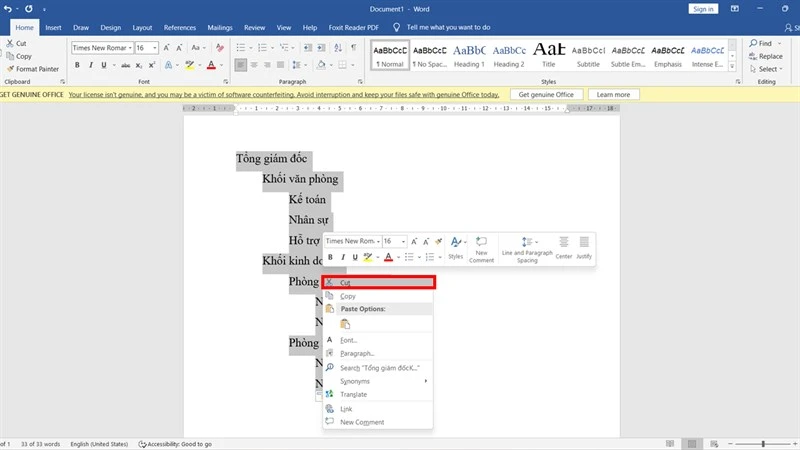
Bước 4: Thêm thông tin vào sơ đồ
Sau khi chọn kiểu sơ đồ, bạn có thể bắt đầu nhập thông tin cho từng hộp trong sơ đồ. Mỗi hộp sẽ đại diện cho một vị trí trong tổ chức. Hãy chắc chắn rằng bạn đã điền chính xác tên và chức vụ của từng người. Nếu sơ đồ có nhiều cấp bậc, bạn cần đảm bảo rằng mối quan hệ giữa các hộp được thể hiện rõ ràng.
Bước 5: Tùy chỉnh sơ đồ
Sau khi đã điền đầy đủ thông tin, bạn có thể thực hiện một số tùy chỉnh để làm cho sơ đồ trông chuyên nghiệp hơn. Ví dụ:
- Thay đổi màu sắc: Bạn có thể chọn các màu sắc khác nhau cho các hộp để phân biệt giữa các bộ phận hoặc cá nhân.
- Thêm hình ảnh: Nếu muốn, bạn có thể thêm ảnh đại diện cho từng người để sơ đồ trở nên sinh động hơn.
- Thay đổi kiểu dáng hộp: Bạn có thể thay đổi kiểu dáng của các hộp để phù hợp với phong cách của tổ chức.
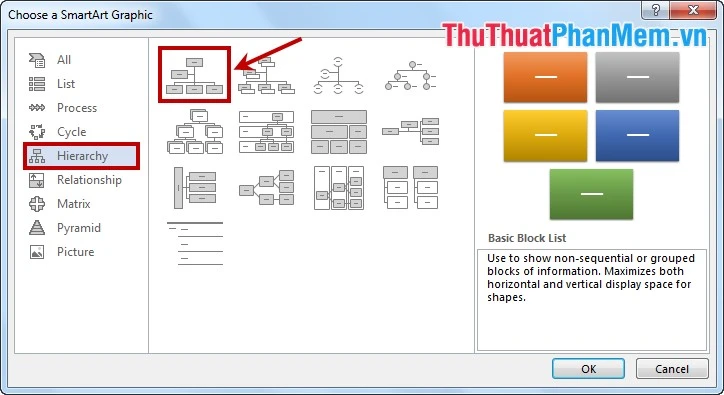
Bước 6: Lưu và chia sẻ sơ đồ
Khi đã hoàn tất sơ đồ tổ chức, hãy nhớ lưu tài liệu của bạn. Bạn có thể chia sẻ nó qua email hoặc in ra để trình bày trong các cuộc họp. Điều này sẽ giúp mọi người trong tổ chức hiểu rõ hơn về cấu trúc và trách nhiệm của từng vị trí.
Lợi ích của việc sử dụng sơ đồ tổ chức
Việc sử dụng sơ đồ tổ chức trong công việc hàng ngày mang lại rất nhiều lợi ích:
- Giúp tăng cường sự hiểu biết về cấu trúc tổ chức: Nhân viên có thể dễ dàng nhận biết vị trí của mình cũng như các bộ phận khác trong tổ chức.
- Tạo ra sự rõ ràng trong trách nhiệm: Sơ đồ giúp mọi người biết được ai là người chịu trách nhiệm cho nhiệm vụ nào, giảm thiểu sự nhầm lẫn trong công việc.
- Dễ dàng phát hiện mối quan hệ giữa các bộ phận: Các bộ phận có thể thấy được mối liên hệ và phối hợp với nhau một cách hiệu quả hơn.
Một số lưu ý khi thiết kế sơ đồ tổ chức
- Đơn giản hóa: Hãy cố gắng giữ cho sơ đồ tổ chức đơn giản và dễ hiểu. Tránh việc nhồi nhét quá nhiều thông tin, điều này có thể làm cho sơ đồ trở nên rối rắm.
- Cập nhật định kỳ: Cấu trúc tổ chức có thể thay đổi theo thời gian, vì vậy hãy đảm bảo rằng bạn cập nhật sơ đồ thường xuyên để người khác có thể theo kịp.
- Sử dụng màu sắc một cách khôn ngoan: Màu sắc có thể giúp phân biệt các bộ phận nhưng cũng có thể gây rối nếu sử dụng quá nhiều. Hãy chọn một bảng màu hài hòa và dễ nhìn.
Kết luận
Tạo ra một sơ đồ tổ chức trong Word không hề khó khăn như bạn tưởng. Chỉ với vài bước đơn giản và một chút sáng tạo, bạn đã có thể tạo ra một sơ đồ chuyên nghiệp và dễ hiểu. Hy vọng rằng những hướng dẫn trên sẽ giúp bạn thực hiện thành công nhiệm vụ này trong công việc của mình.
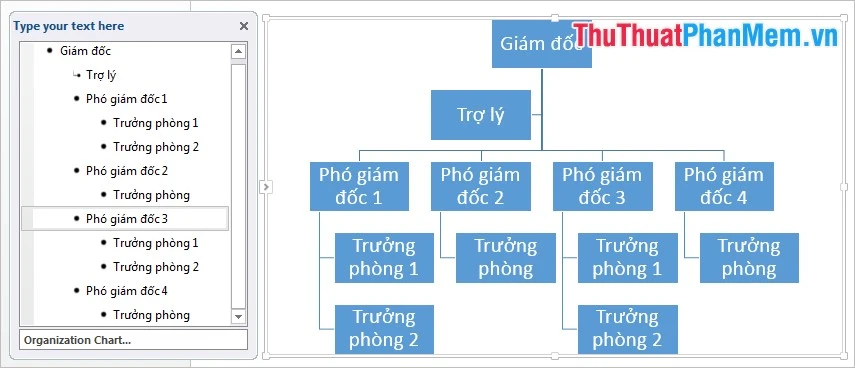
Nếu bạn còn bất kỳ thắc mắc nào, hãy để lại câu hỏi để chúng tôi có thể hỗ trợ bạn tốt hơn. Chúc bạn thành công trong việc xây dựng sơ đồ tổ chức cho doanh nghiệp của mình!
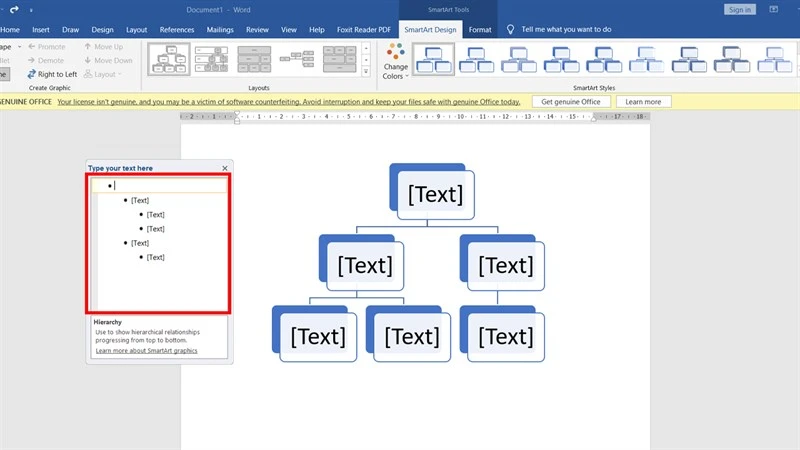
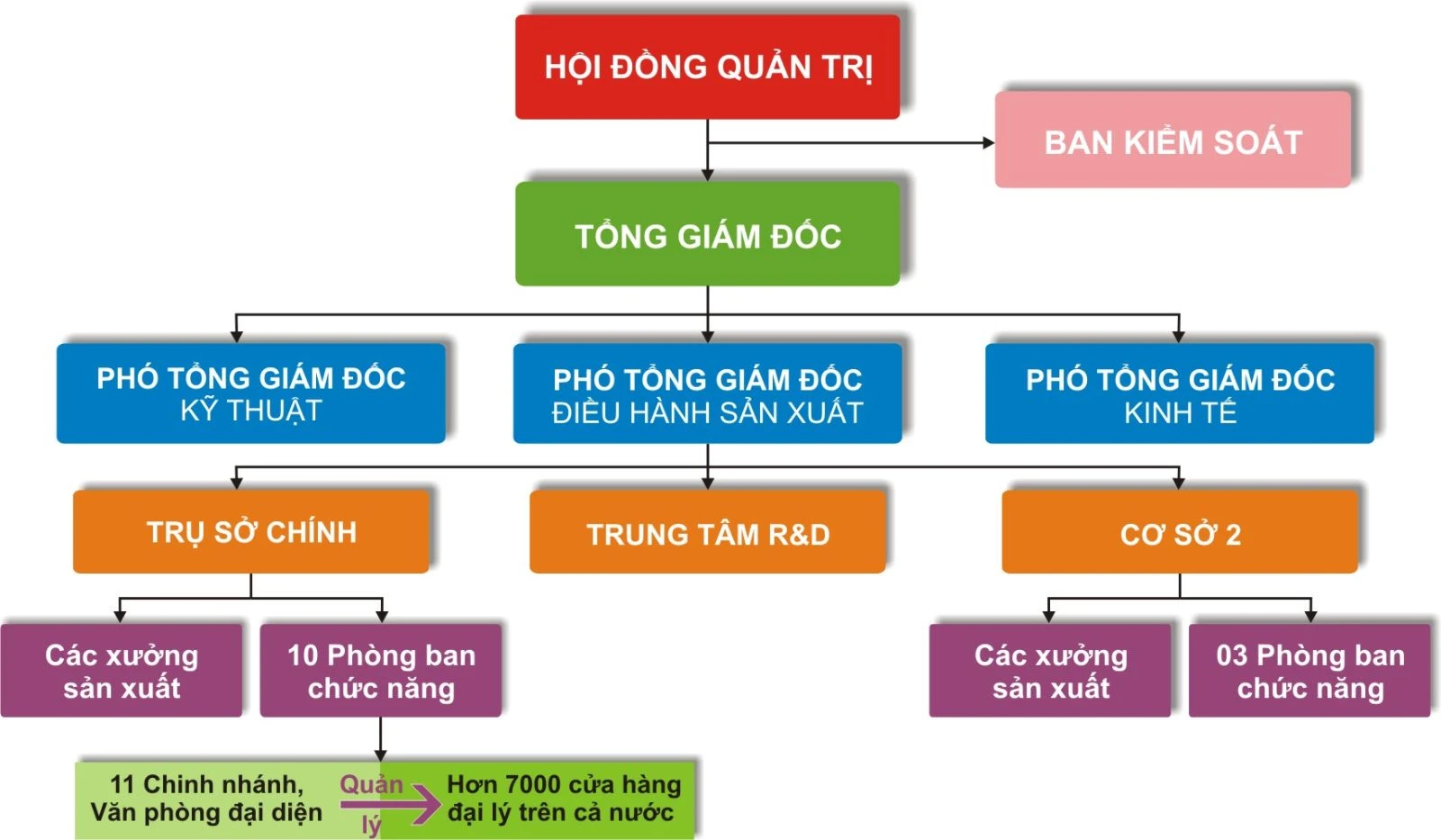
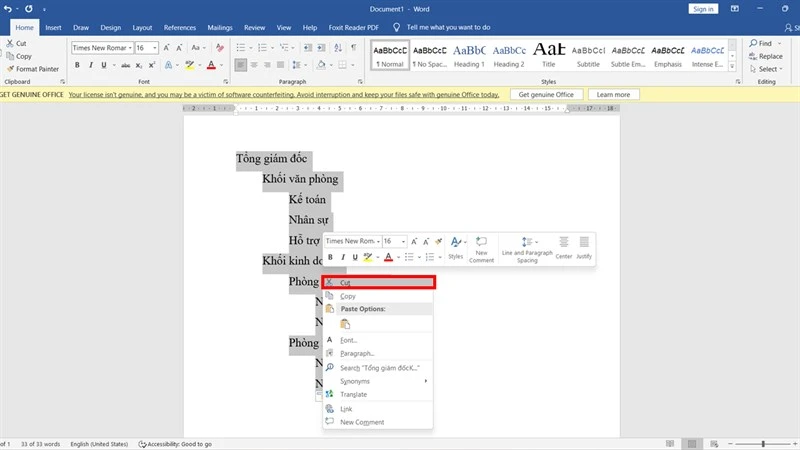
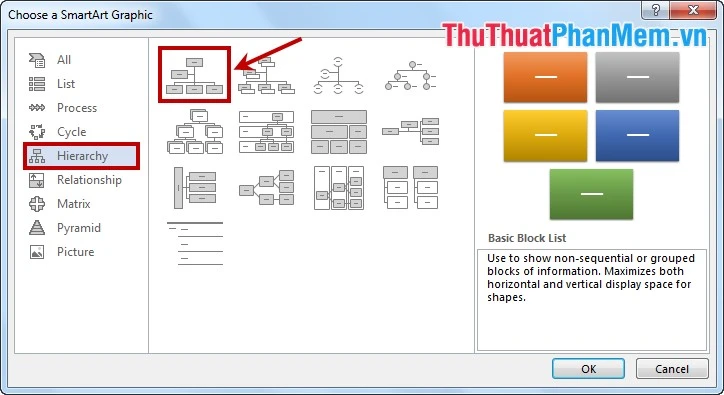
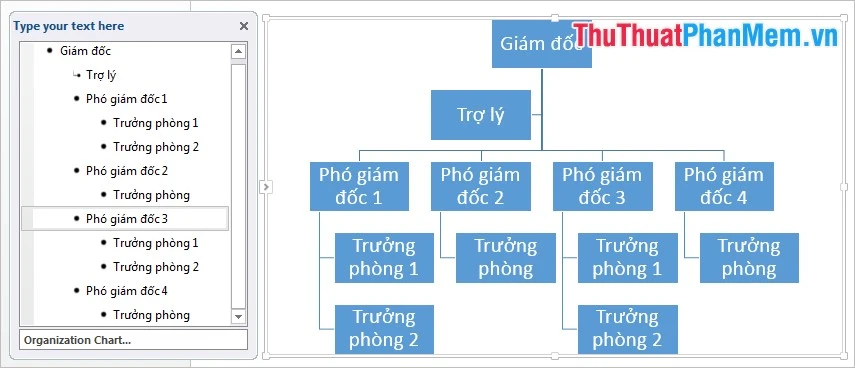 Nếu bạn còn bất kỳ thắc mắc nào, hãy để lại câu hỏi để chúng tôi có thể hỗ trợ bạn tốt hơn. Chúc bạn thành công trong việc xây dựng sơ đồ tổ chức cho doanh nghiệp của mình!
Nếu bạn còn bất kỳ thắc mắc nào, hãy để lại câu hỏi để chúng tôi có thể hỗ trợ bạn tốt hơn. Chúc bạn thành công trong việc xây dựng sơ đồ tổ chức cho doanh nghiệp của mình!













